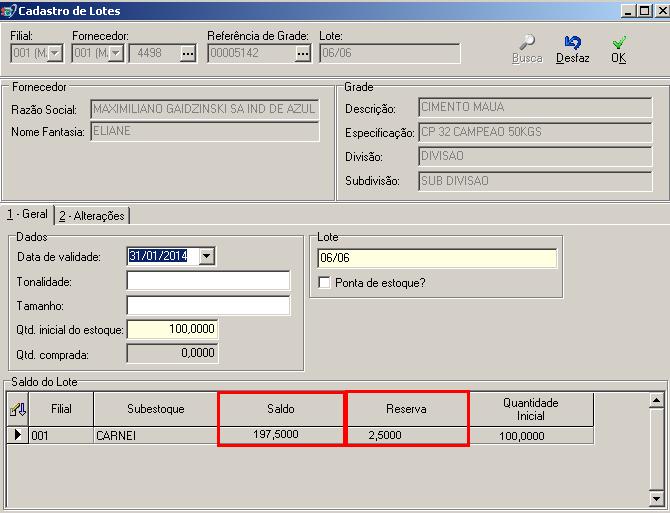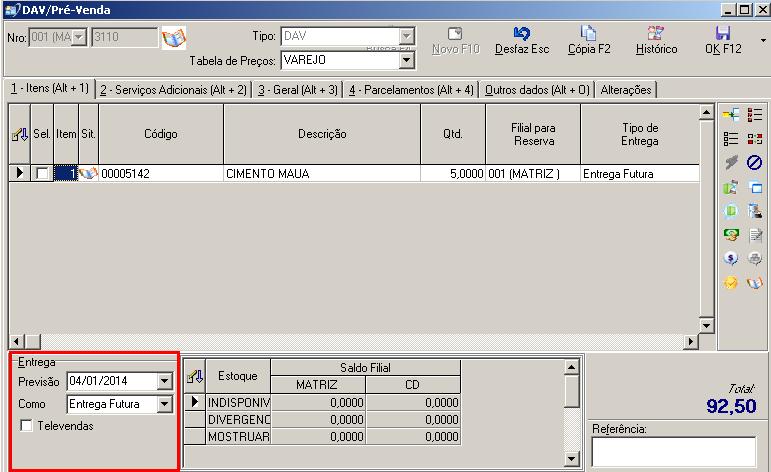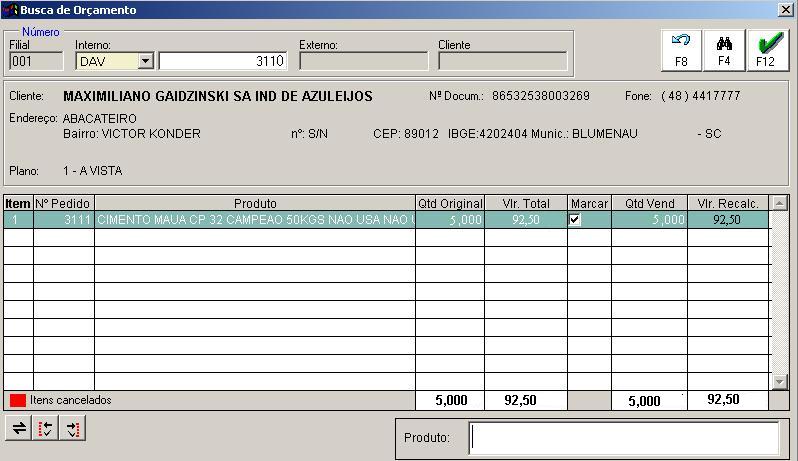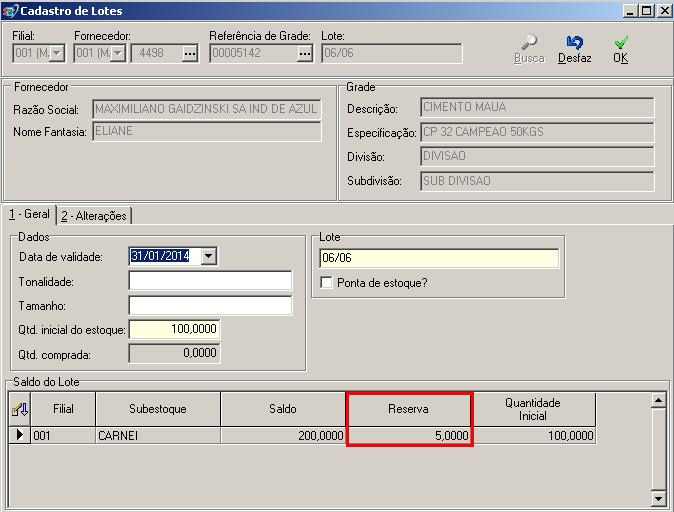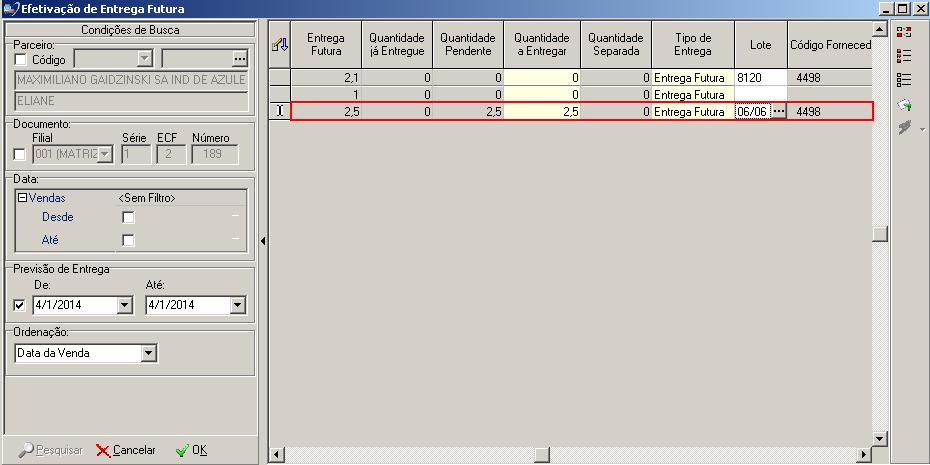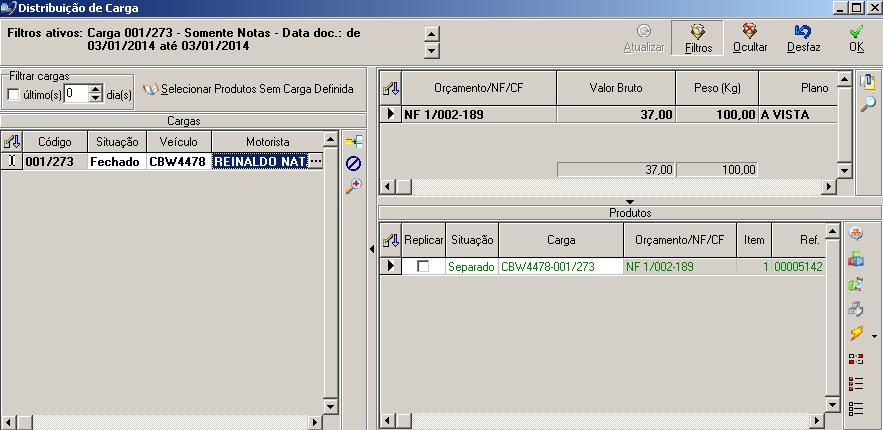Mudanças entre as edições de "Efetivação da entrega futura"
(→Consulta do cadastro do lote) |
|||
| (7 revisões intermediárias por 3 usuários não estão sendo mostradas) | |||
| Linha 1: | Linha 1: | ||
| − | + | {{Tags|Totall Order|Totall Delivery|Totall CheckOut|Funcionalidades}} | |
| − | + | {{Referencias}} | |
| − | + | ==Apresentação== | |
| + | Na tela de Efetivação de Entrega Futura os dados do cadastro do Lote. Assim caso o usuário deseje alterar o código de Lote poderá ser realizado na hora de efetivar a entrega da quantidade que foi solicitada pelo cliente. | ||
| − | |||
| − | |||
| − | |||
| − | No | + | ==Criação da DAV== |
| + | No Totall Order em Principal >> DAV/Pré-venda, deve-se criar um DAV com entrega Tipo de Entrega Futura e informar o lote ao qual o produto pertence. | ||
[[Arquivo:Entregafutura.JPG]] | [[Arquivo:Entregafutura.JPG]] | ||
| − | |||
| − | |||
==Resgate da DAV== | ==Resgate da DAV== | ||
| − | + | No Totall CheckOut deve ser resgatado o DAV no menu Principal em F11, e finalizar a venda após teclando F12 informando a forma de pagamento e após confirmando em F12. Será emitido uma NF-e de Simples Fatura. | |
| − | No | + | |
[[Arquivo:Entregafutura8.JPG]] | [[Arquivo:Entregafutura8.JPG]] | ||
| − | |||
| − | |||
| − | |||
==Consulta do cadastro do lote== | ==Consulta do cadastro do lote== | ||
| − | + | Após ser feito a NF-e de Simples Fatura, poderá ser visualizado no cadastro do Lote que ficará reservado a quantidade faturada, para acessar esta tela deverá entrar em Totall Backoffice em Principal >> Produtos >> Lotes. | |
| − | Após ser feito a NF-e de Simples Fatura, poderá ser visualizado no cadastro do Lote que ficará reservado a quantidade faturada, para acessar esta tela deverá entrar em | + | |
[[Arquivo:Entregafutura2.JPG]] | [[Arquivo:Entregafutura2.JPG]] | ||
| − | |||
==Efetivação da Entrega futura== | ==Efetivação da Entrega futura== | ||
| − | + | Após emitir a NF-e de Simples Fatura e o cliente solicitar a entrega dos produtos, o usuário deverá efetivar a Entrega Futura para isso deverá entrar no Totall Delivery em Principal >> Produtos >> Entrega Futura, informando a quantidade a ser separada que poderá ser parcial ou quantidade total informando na coluna '''Quantidade a Entregar'''.<br> | |
| − | Após emitir a NF-e de Simples Fatura e o cliente solicitar a entrega dos produtos, o usuário deverá efetivar a Entrega Futura para isso deverá entrar em Principal >> Produtos >> Entrega Futura, informando a quantidade a ser separada que poderá ser parcial ou quantidade total informando na coluna '''Quantidade a Entregar'''.<br> | + | |
Poderá ser visualizado nesta tela a coluna código do Lote e demais informações do cadastro do Lote como Código do Fornecedor, Nome, saldo de estoque. Clicando no botão dos 3 pontos na coluna Lote, irá abrir a tela de pesquisa de lote, nela poderá ser efetuado a pesquisa do novo lote e alterado o código do Lote caso haja a necessidade. | Poderá ser visualizado nesta tela a coluna código do Lote e demais informações do cadastro do Lote como Código do Fornecedor, Nome, saldo de estoque. Clicando no botão dos 3 pontos na coluna Lote, irá abrir a tela de pesquisa de lote, nela poderá ser efetuado a pesquisa do novo lote e alterado o código do Lote caso haja a necessidade. | ||
| − | + | ||
| − | + | ||
[[Arquivo:Entregafutura3.JPG]] | [[Arquivo:Entregafutura3.JPG]] | ||
| − | + | ||
| − | + | ||
Caso seja alterado o código do Lote, o sistema irá retirar a reserva do Cadastro do Lote que estava vinculado e passará para o novo cadastro do Lote que foi informado, esta informação poderá ser visualizada no Cadastro do Lote. | Caso seja alterado o código do Lote, o sistema irá retirar a reserva do Cadastro do Lote que estava vinculado e passará para o novo cadastro do Lote que foi informado, esta informação poderá ser visualizada no Cadastro do Lote. | ||
| − | |||
==Separação e fechamento da Carga== | ==Separação e fechamento da Carga== | ||
| − | + | Após efetivar a Entrega Futura, poderá ser efetuado a separação e o fechamento da Carga para entrega, ainda no Totall Delivery em Principal >> Produto >> Distribuição de Carga. | |
| − | + | ||
| − | Após | + | |
| − | + | ||
| − | + | ||
[[Arquivo:Entregafutura5.JPG]] | [[Arquivo:Entregafutura5.JPG]] | ||
| − | |||
| − | |||
==Emissão de NF-e Romaneio== | ==Emissão de NF-e Romaneio== | ||
| − | + | Deverá ser efetuado a emissão da NF-e de Romaneio no Totall CheckOut em F5 - Funções >> F6 - Reimpressão >> 3 - Impr. Grupo, escolher a opção Notas de Romaneio. | |
| − | |||
| − | |||
| − | |||
[[Arquivo:Entregafutura7.JPG]] | [[Arquivo:Entregafutura7.JPG]] | ||
| − | + | ||
| − | + | ||
==Saldo do cadastro do Lote == | ==Saldo do cadastro do Lote == | ||
| − | |||
No cadastro do Lote em Principal >> Produtos >> Lotes, ao consultar os dados do cadastro, pode-se visualizar que a quantidade de saldo e reserva diminuiu, ou seja, a reserva foi subtraído a quantidade que foi efetivado a reserva e emitido a NF-e de Romaneio e o Saldo foi descontado o que foi vendido. | No cadastro do Lote em Principal >> Produtos >> Lotes, ao consultar os dados do cadastro, pode-se visualizar que a quantidade de saldo e reserva diminuiu, ou seja, a reserva foi subtraído a quantidade que foi efetivado a reserva e emitido a NF-e de Romaneio e o Saldo foi descontado o que foi vendido. | ||
[[Arquivo:Entregafutura9.JPG]] | [[Arquivo:Entregafutura9.JPG]] | ||
Edição atual tal como às 15h30min de 9 de maio de 2016
Índice
Apresentação
Na tela de Efetivação de Entrega Futura os dados do cadastro do Lote. Assim caso o usuário deseje alterar o código de Lote poderá ser realizado na hora de efetivar a entrega da quantidade que foi solicitada pelo cliente.
Criação da DAV
No Totall Order em Principal >> DAV/Pré-venda, deve-se criar um DAV com entrega Tipo de Entrega Futura e informar o lote ao qual o produto pertence.
Resgate da DAV
No Totall CheckOut deve ser resgatado o DAV no menu Principal em F11, e finalizar a venda após teclando F12 informando a forma de pagamento e após confirmando em F12. Será emitido uma NF-e de Simples Fatura.
Consulta do cadastro do lote
Após ser feito a NF-e de Simples Fatura, poderá ser visualizado no cadastro do Lote que ficará reservado a quantidade faturada, para acessar esta tela deverá entrar em Totall Backoffice em Principal >> Produtos >> Lotes.
Efetivação da Entrega futura
Após emitir a NF-e de Simples Fatura e o cliente solicitar a entrega dos produtos, o usuário deverá efetivar a Entrega Futura para isso deverá entrar no Totall Delivery em Principal >> Produtos >> Entrega Futura, informando a quantidade a ser separada que poderá ser parcial ou quantidade total informando na coluna Quantidade a Entregar.
Poderá ser visualizado nesta tela a coluna código do Lote e demais informações do cadastro do Lote como Código do Fornecedor, Nome, saldo de estoque. Clicando no botão dos 3 pontos na coluna Lote, irá abrir a tela de pesquisa de lote, nela poderá ser efetuado a pesquisa do novo lote e alterado o código do Lote caso haja a necessidade.
Caso seja alterado o código do Lote, o sistema irá retirar a reserva do Cadastro do Lote que estava vinculado e passará para o novo cadastro do Lote que foi informado, esta informação poderá ser visualizada no Cadastro do Lote.
Separação e fechamento da Carga
Após efetivar a Entrega Futura, poderá ser efetuado a separação e o fechamento da Carga para entrega, ainda no Totall Delivery em Principal >> Produto >> Distribuição de Carga.
Emissão de NF-e Romaneio
Deverá ser efetuado a emissão da NF-e de Romaneio no Totall CheckOut em F5 - Funções >> F6 - Reimpressão >> 3 - Impr. Grupo, escolher a opção Notas de Romaneio.
Saldo do cadastro do Lote
No cadastro do Lote em Principal >> Produtos >> Lotes, ao consultar os dados do cadastro, pode-se visualizar que a quantidade de saldo e reserva diminuiu, ou seja, a reserva foi subtraído a quantidade que foi efetivado a reserva e emitido a NF-e de Romaneio e o Saldo foi descontado o que foi vendido.